Evolio obsahuje řadu míst, kde se pracuje s elektronickými podpisy. Tento článek přiblíží méně známé funkce a informace, které se přitom mohou hodit.
Nastavení podpisu
V okně Nastavení máte možnost otevřít nastavení podpisu. Můžete ze také nastavit, zda podpis má být v PDF zobrazen.
Upozornění: Nastavení vizuálního podpisu platí jen pro běžná PDF. Při podpisu EPR a insolvenčních návrhů se používají speciálně vyhrazená pole, která Evolio vyplňuje programově při přímo při vytváření těchto dokumentů.

Vizuální nastavení umožňuje snadno určit, kde chcete podpis zobrazit. Stačí vybrat jedno z připravených umístění, např. vpravo dole.
Pokud vaše dokumenty vyžadují přesnější určení pozice nebo velikosti, můžete zaškrtnout Vlastní pozice a definovat souřadnice. To obvykle vyžaduje trochu experimentování. Pro začátek je dobré vědět, že souřadnice 0,0 se nachází vlevo dole.
Při vizuálním zobrazení podpisu se častou používá obrázek, který může obsahovat podpis exekutora nebo razítko úřadu. Obrázek je umístěn vedle textu, proto občas může být vhodné využít možnosti nastavit si vlastní velikost pole (funkce Vlastní pozice). Následující ukázka má šířku Width = 200 a výšku Height = 60.

Nastavení časového razítka
S tímto nastavením nebývají obvykle problémy. Důležité je vědět, že zaškrtávací box Použít časové razítko slouží pro zapnutí nebo vypnutí razítka v celém Evoliu. Časové razítko se při zaškrtnutí nezačne používat v každé podpisovací funkci, ale jen v těch, které jsou k tomu určené. Vypnutí časového razítka zabrání volání na časový server - podpisy vzniknou, ale bez razítka.
Hromadný podpis v Knihovně filtrů
Knihovna filtrů obsahuje několik funkcí pro podepsání dokumentu. Do filtru si je můžete přidat v nastavení filtru - toto by měl dělat poučený uživatel nebo náš konzultant.

Hromadný podpis certifikátem nebo časovým razítkem
Touto funkcí podepíšete všechny PDF soubory bez ohledu, zda již mají podpis nebo ne. Lze ji tedy využít i pro opravu špatně podepsaných PDF nebo pro "přeražení" razítka v případě, že končí platnost původního razítka.
Při podpisu dokumentu dojde k verzování - nově vzniklé PDF nahradí původní - v úkonech se tedy bude zobrazovat nově podepsané PDF.
Pro obyčejný podpis se používá funkce SignPDF, která má plný název: Evolio_main.KnihovnaFiltru.SdileneMetodyProKF.SignPDF
Pro podpis s časovým razítkem se používá funkce SignTimestampPDF, která má plný název: Evolio_main.KnihovnaFiltru.SdileneMetodyProKF.SignTimestampPDF
Jak v zobrazit podpisy PDF přímo v Knihovně filtrů
Pro potřeby kontroly nemusíte otevírat každý dokument samostatně. Můžete využít funkci, která z vybraných PDF vytáhne informaci o podpisech a uloží ji do pole Popis (jde o sloupec v tabulce Dokumenty).
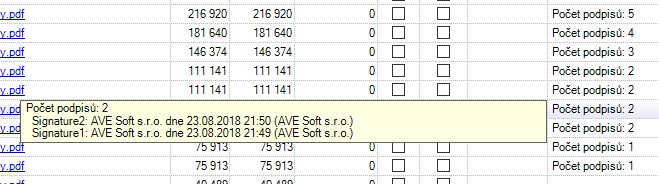
Název funkce pro Knihovnu filtrů je FillCertificateInfoIntDocumentFromKF. Plný název: Evolio_main.KnihovnaFiltru.SdileneMetodyProKF.FillCertificateInfoIntDocumentFromKF
Upozornění: Informace o podpisech se neaktualizuje automaticky, musí se ručně spouštět tato funkce. Pokud na to zapomenete, budete se řídit zastaralými informacemi.
Jak dokumenty otevřít přímo z Knihovny filtrů
Na výše zobrazeném obrázku si můžete všimnout, že název dokumentu tvoří klikatelný odkaz, který dokument otevře.
Pro nastavení této funkce stačí, aby
- v SQL dotazu byly přítomny sloupce IDDokumenty a Part (obsahuje název dokumentu)
- v Nastavení sloupců nastavit Typ buňky = DataGridViewHyperlinkColumn
Po uložení nastavení se ve filtru automaticky vytvoří hyperlinky pro otevření dokumentů.

